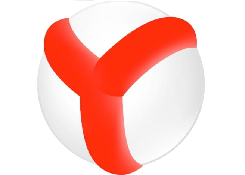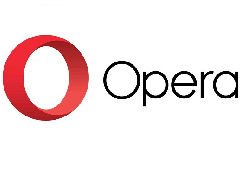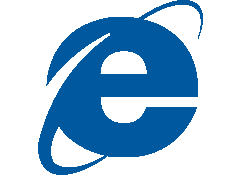Для настройки прокси в браузере K-Meleon откройте, внизу справа, меню Settings (1) .
В категории Network/Performance зайти в подпункт Proxy (2)- New Configuration.
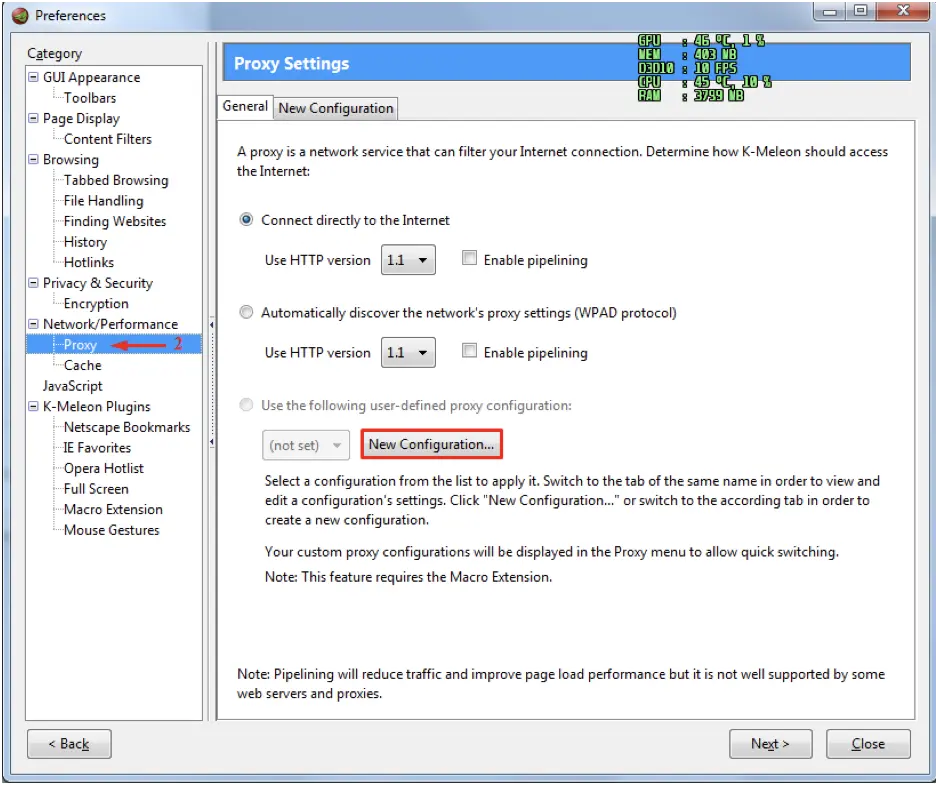
Во вкладке New Configuration в подпункте Name назначаем название данной конфигурации. В подпункте Proxy for: для всех протоколов ( HTTP, SLL, FTP, Gopher, SOCKS) вводим данные IP address и Port из пакета прокси (3), нажимаем Save и Apply.
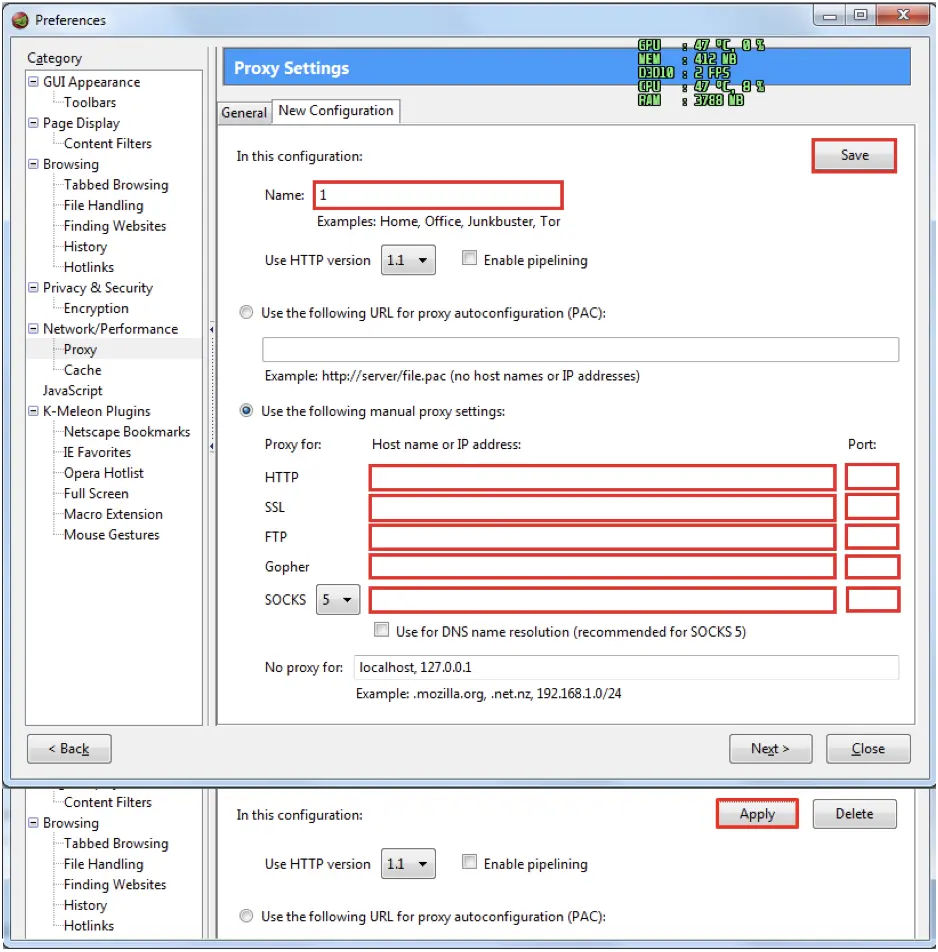
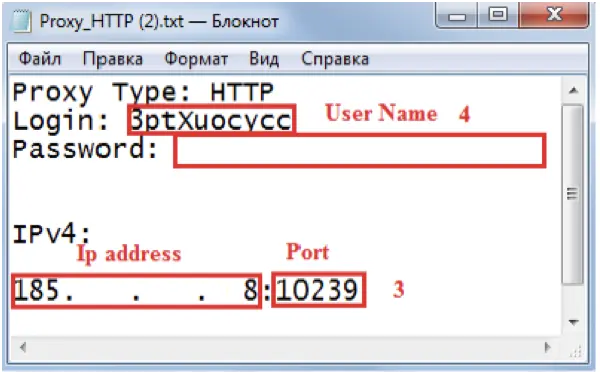
При переходе на какой-либо сайт появится окно авторизации, в поля User Name и Password вводим соответствующие данные из пакета с прокси (4).
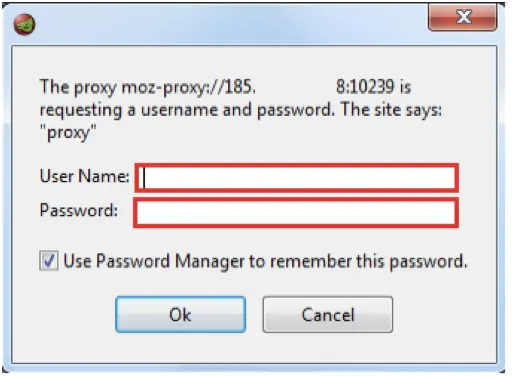
Также вы можете посмотреть настройки в таких браузерах как: Mozilla Firefox, Opera, Safari, Yandex, Internet Explorer, а также других популярных браузерах и приобрести качественные, анонимные прокси на нашем сайте в пару кликов.

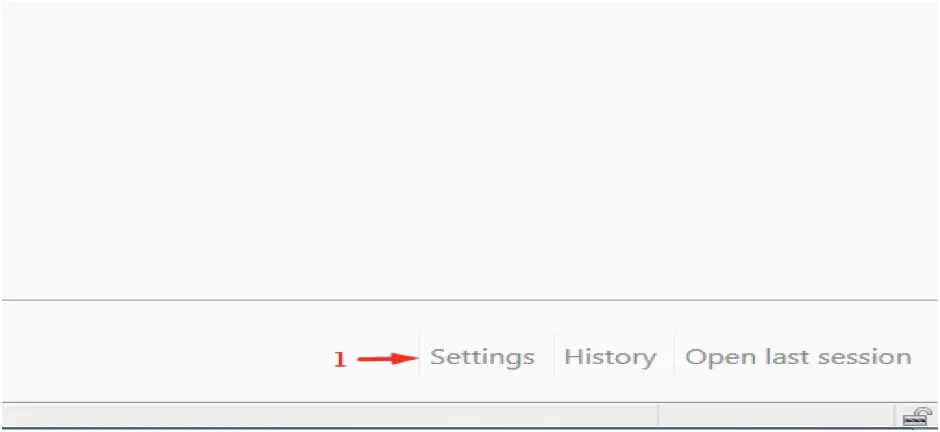




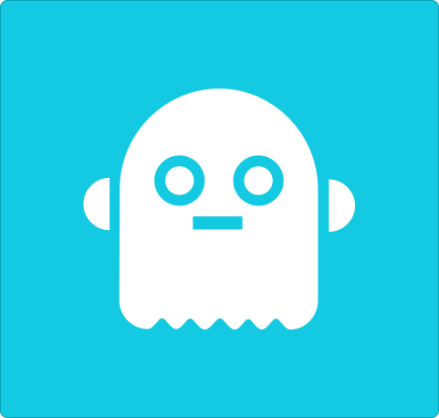

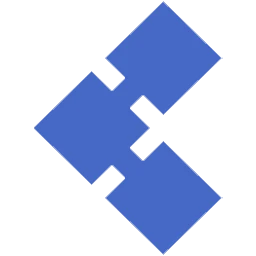

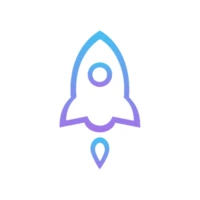

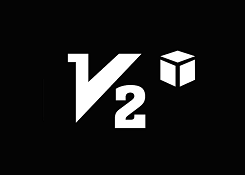
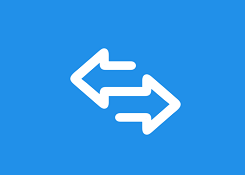
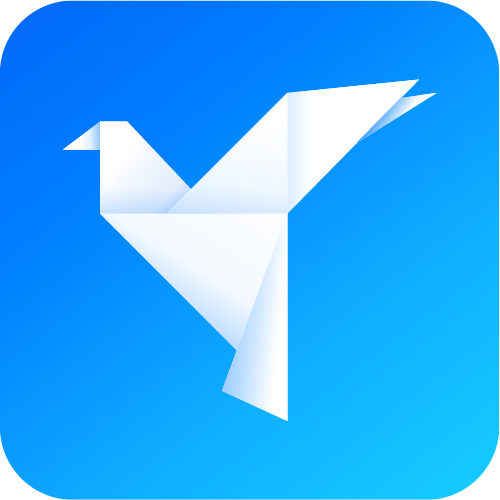

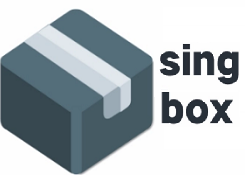
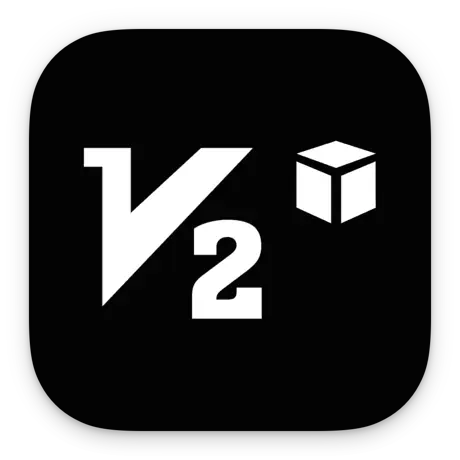
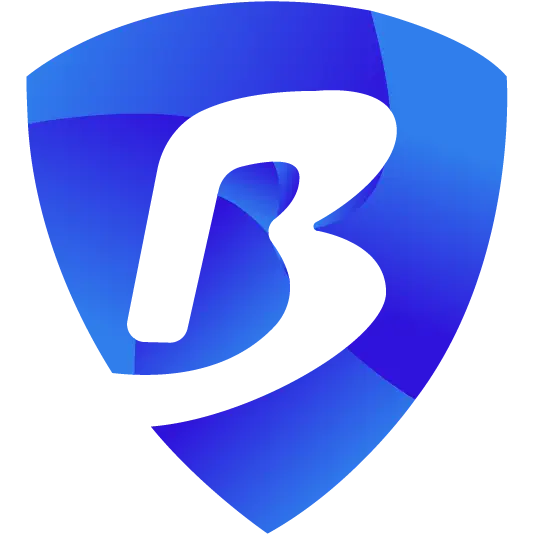

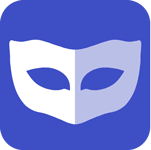

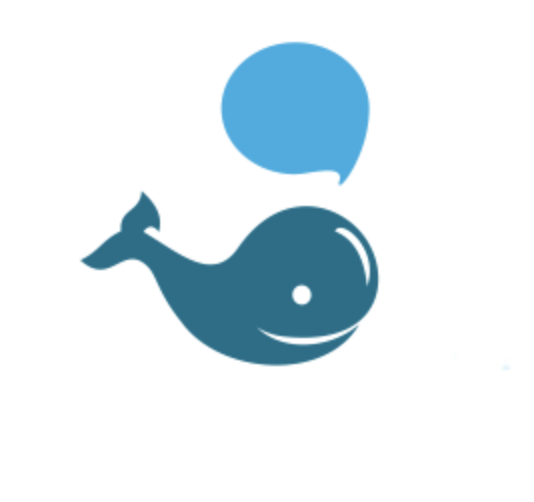

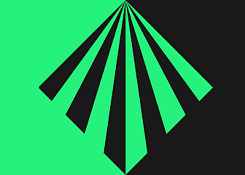



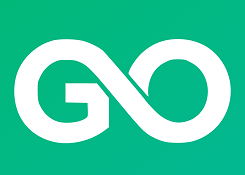


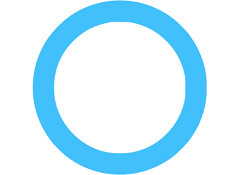
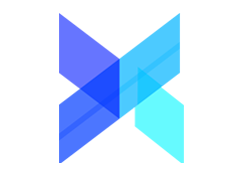

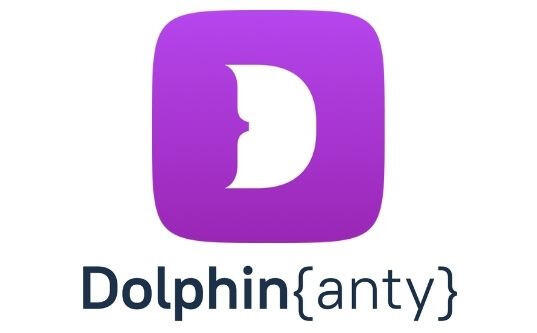

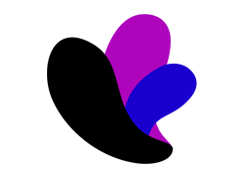
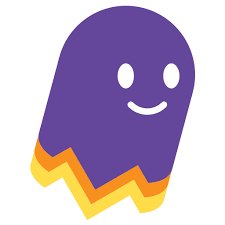
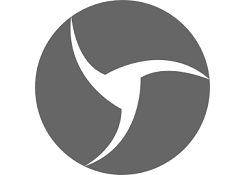
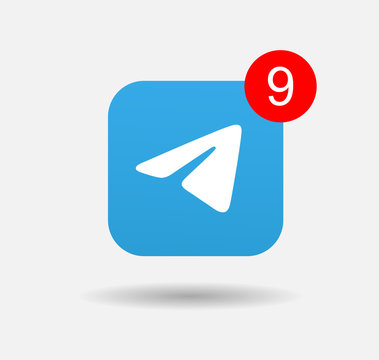





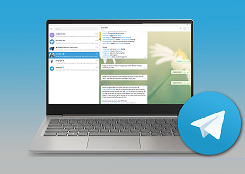
 — копия.png)

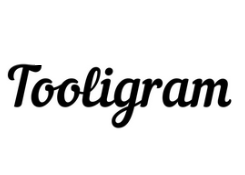
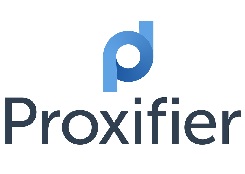




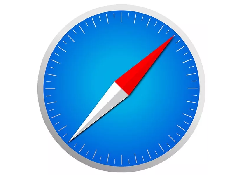
.png)